[萝卜花园xp系统]Win10系统怎么清理垃圾文件?
时间:2018-03-19 来源www.zhutixiazai.com 作者:桌酷主题 点击:次
[萝卜花园xp系统]Win10系统怎么清理垃圾文件?
win10作为新系统,很多用户都已经安装了win10正式版,不过最近不少朋友反映自己安装了win10后系统盘变得过于拥挤了,导致运行系统的速度越来越慢,那么该如何去清理win10系统的垃圾呢?下面小编就给大家分享彻底清理win10系统的方法。
很多小伙伴升级完Win10后都发现C盘变小了,不少人以为这大概就是Win10太占磁盘空间了。其实,Win10对于C盘空间并没有什么太高要求。而出现这一原因是因为,之前操作系统的文件和数据还在保留着,那么该怎么清理win10系统垃圾呢?下面,就和小编一起来看看win10怎么清理垃圾。
win10怎么清理垃圾
在Windows10桌面上打开“此电脑”
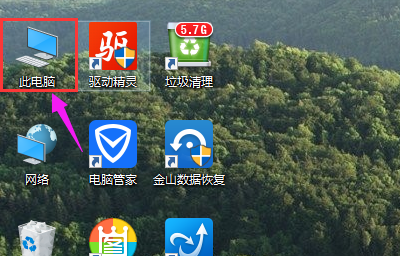
可以看到这时系统盘(C盘)可用空间已经不多
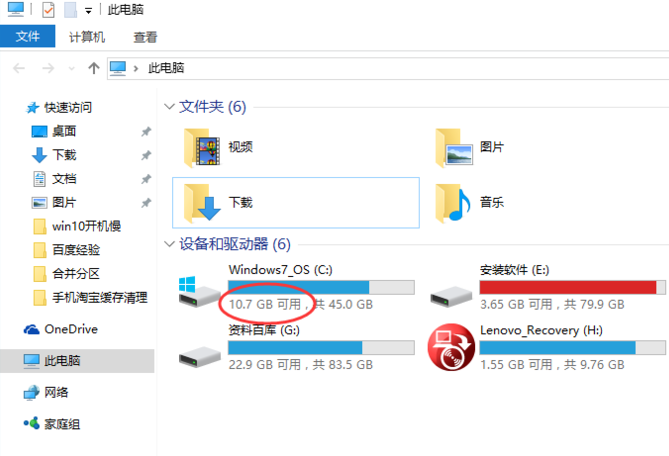
鼠标右键点击C盘,选择属性。

在常规栏目下,点击打开“磁盘清理”选项按钮
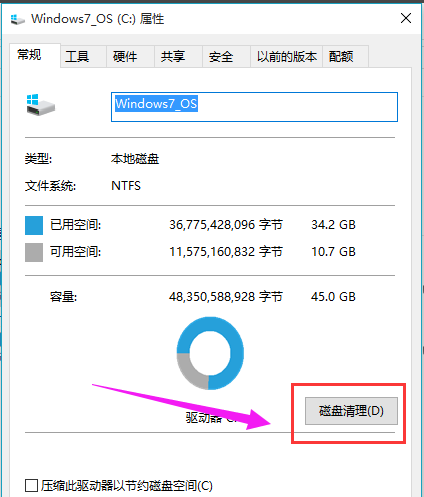
选择完毕之后,系统将自动进入磁盘清理的扫描过程,静静等待即可。

扫描完成之后,这时可以看到C盘中垃圾文件占用空间其实并不大,
仍然需要点击下面的“清理系统文件”按钮。

系统再一次进入到磁盘清理的扫描过程,一直到扫描完成为止

在打开的结果页面中,找到要删除的系统文件(名为:以前的Windows安装),在其前面进行勾选,便可以看到该文件所占用C盘的具体大小容量了,不同电脑不同使用习惯,该文件所占用的空间也不尽相同,一般都是2G以上的大小,选中之后,直接点击下方的确定按钮,即可进行删除释放出C盘的空间了;如果你还没考虑好是否放弃以前的系统,那么请慎重,否则,一旦删除就只有重装才回得去了

以上就是win10清理垃圾的操作方法了。

![[完美win7系统]怎么快速提升win7系](http://www.0731.cc/uploads/allimg/180506/1_0506114KI509.jpg)
![[系统基地win7系统]深度DOS工具环](http://www.0731.cc/images/defaultpic.gif)
![[聪明狗win7系统]Win10屏幕亮度无](http://www.0731.cc/uploads/allimg/180506/1_0506121PS256.jpg)